- 1普通2本,去过字节外包,到现在年薪25W+的测试开发,我的2年转行心酸经历..._学历本科在外包公司呆了两年
- 2Ext组件渲染render的全过程详述_ext beforerender
- 3hive中几种分割符_hive分隔符
- 4bert在预训练时的两个下游任务详解_bert的两个任务
- 5【linux--->shell与权限管理】_shell权限怎么开启
- 6TF-IDF文本表示方法与词云图_tfidf
- 7PyTorch 使用Torchtext进行语言翻译(德语到英语)_from torchtext.datasets import multi30k
- 8【毕业季·进击的技术er】大学生计算机毕业设计应该这样写_毕业设计 功能需求表怎么填写
- 9[数据集][目标检测]鸟类检测数据集VOC+YOLO格式11758张200类别_用于目标检测的鸟类数据集
- 10性能优化之使用LongAdder替换AtomicLong_longadder 代替 atomiclong
【内网转发及隧道】内网穿透工具-Frp使用详解_frp工具
赞
踩
一、Frp简介
Frp(Fast Reverse Proxy) 是一款简单,稳定,大多数人爱用的隧道工具,该工具使用Go语言开发,是一款高性能的快速的反向代理应用,可以轻松地进行内网渗透,同时也可对外网提供(web)服务等。
Frp支持TCP和UDP、KCP,以及HTTP和HTTPS协议等协议类型,同时还支持web服务根据域名进行路由转发。在进行内网渗透过程中,Frp是常用的一款工具。
Frp 还有一个 P2P 连接模式。
二、Frp参考文档
访问链接:https://gofrp.org/docs
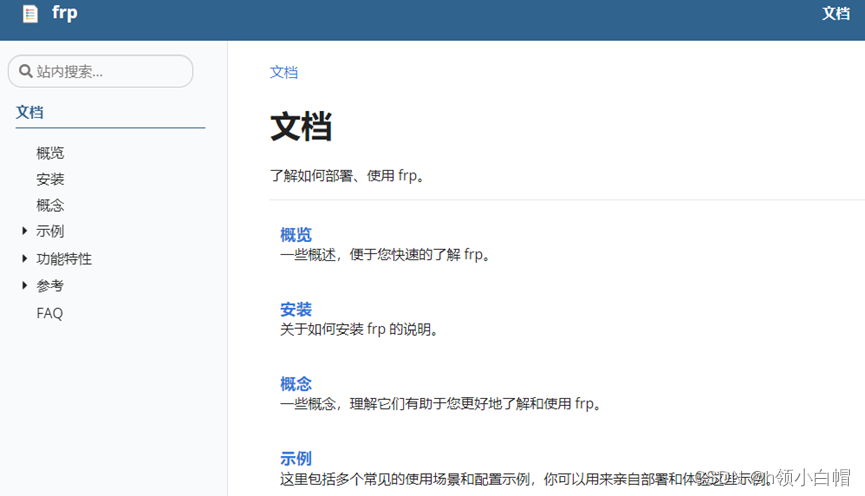
下载地址: https://github.com/fatedier/frp

三、Frp使用
使用Frp搭建隧道
服务端
将下载好的文件放在服务器上,使用VPS作为服务端。
解压命令:tar -zxvf frp_0.42.0_linux_amd64.tar.gz
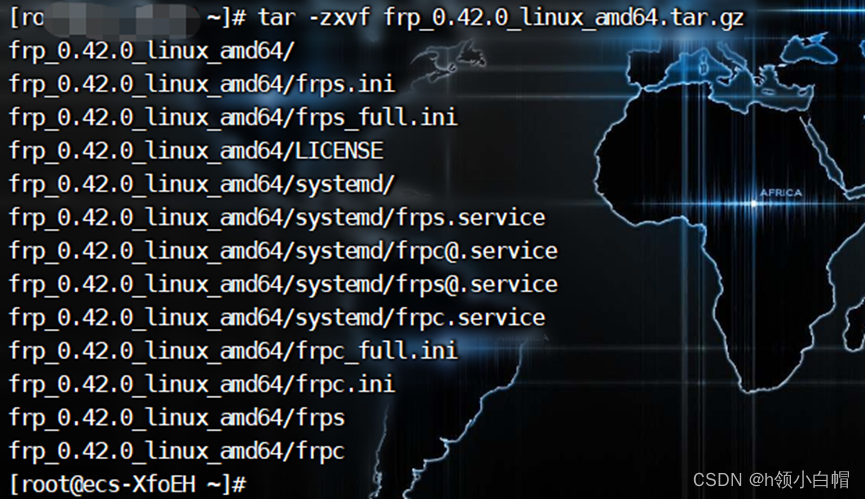 首先配置一下服务端,配置文件为
首先配置一下服务端,配置文件为frps.ini,配置说明如下:
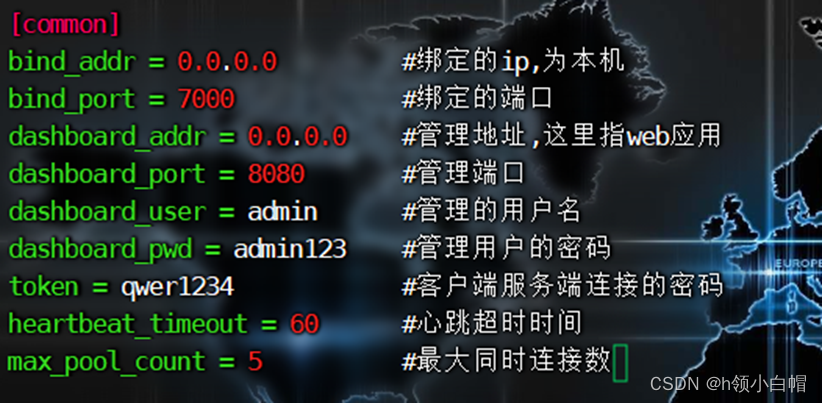
服务端启动Frp:./frps -c frps.ini

客户端
配置如下
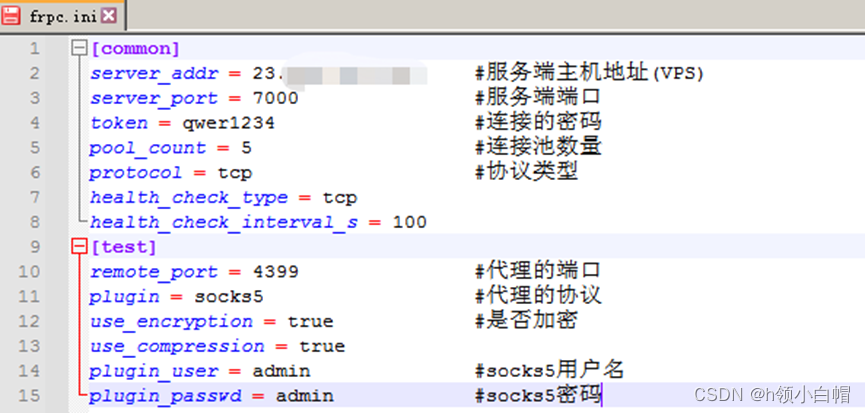
配置完成后,客户端启动 Frp:frpc.exe -c frpc.ini

此时服务端已收到连接信息,隧道建立。

这时,通过本地主机设置socks代理,这里使用的代理工具为SocksCap64
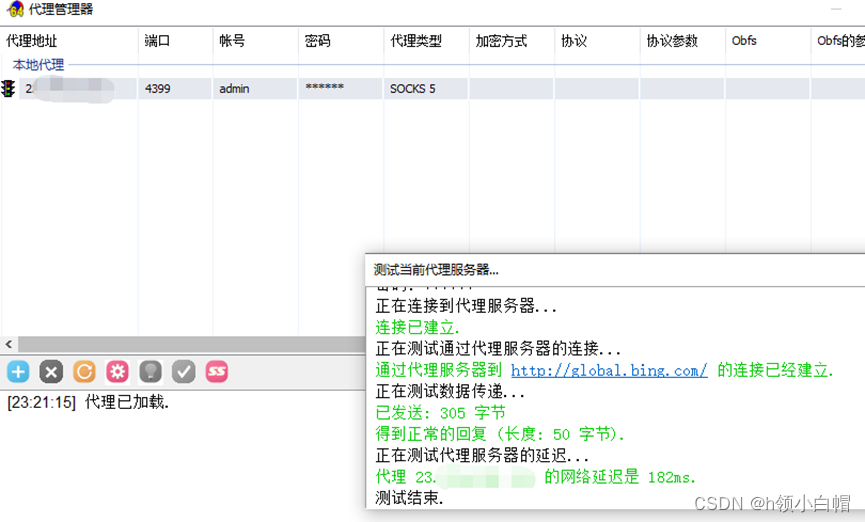 登录Web界面进行查看
登录Web界面进行查看
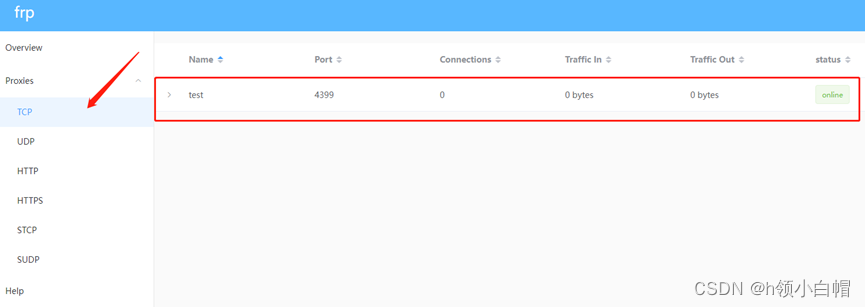
已成功建立隧道,进行下一步操作!
使用Frp映射Web服务
服务端
VPS作为公网服务器,接下来需要将内网Web服务映射到公网VPS上,配置如下:
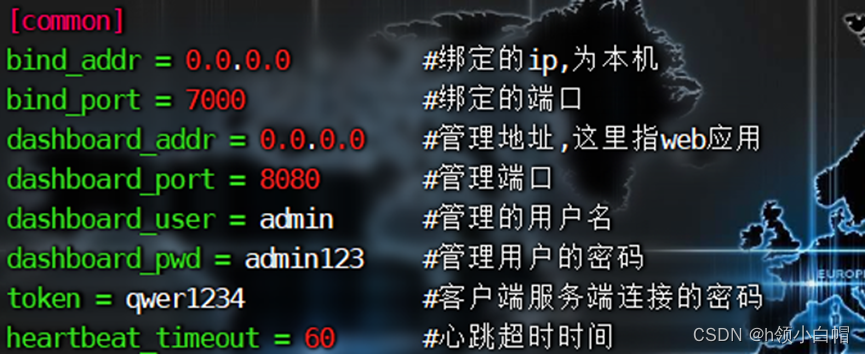
配置完成后,输入 ./frps -c frps.ini 启动

客户端
位于内网主机作为客户端,配置如下:
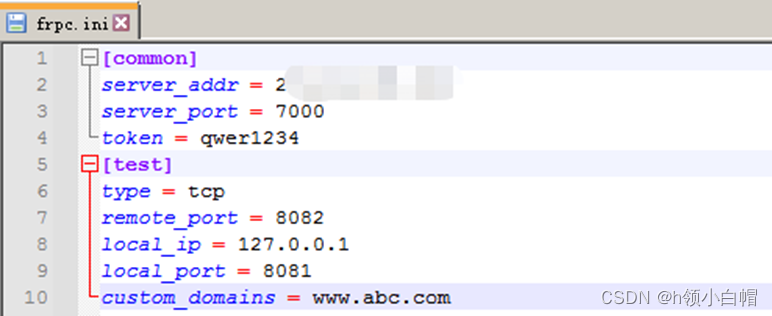
客户端启动 frpc.exe -c frpc.ini

登录到Web界面查看是否建立成功!
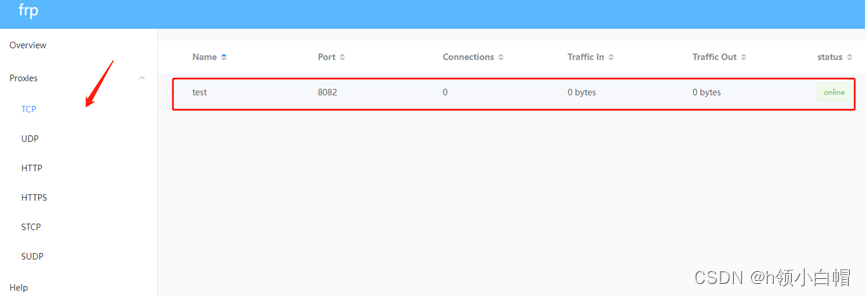
已成功建立隧道,这时通过访问VPS上的8082端口就相当于访问了内网主机的8081端口,尝试访问一下。

成功访问!
使用Frp映射3389端口
为什么要映射3389端口?当我们渗透到内网时,内网一些主机的端口可能不对外开放,只允许内网访问,导致我们无法连接,这时就需要我们去映射端口到公网服务器上,以便于我们连接进行后续操作,这样我们去访问公网服务器端口的时候就相当于访问内网主机的3389端口了。
说干就干!
服务端
公网VPS作为服务端,配置如下:
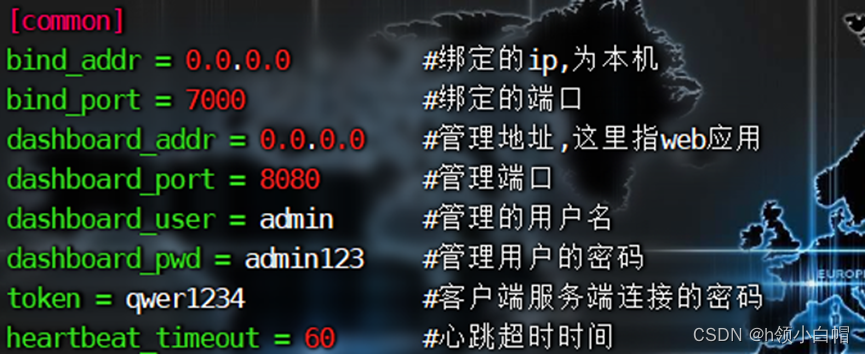
配置完成后,输入 ./frps -c frps.ini 启动

接下来对客户端进行配置!
客户端
位于内网主机作为客户端,具体配置如下:
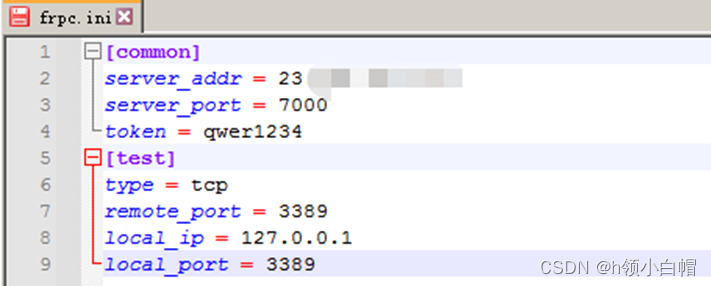
配置完后,保存。 启动!

登录Web界面查看是否建立成功!
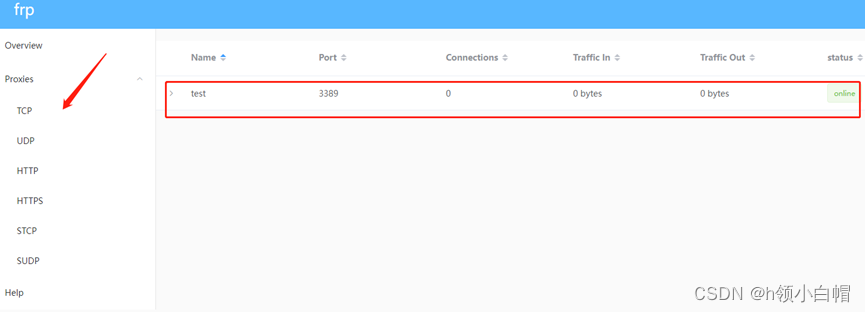
好啦~ 直接开连!
输入账号密码,administrator/admin@123
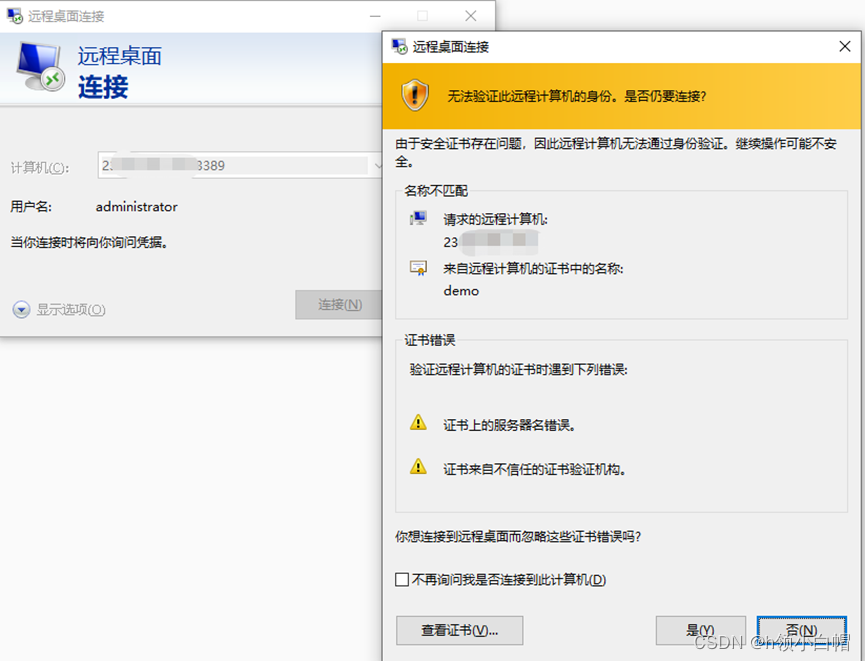
这里说明一下:Frp不单单是映射Web、RDP等,如ssh、Mysql、Redis等,只需要改一下配置文件即可。
更多使用方法请参照
https://github.com/fatedier/frp -->自述部分.md



